CAD坐标导入全站仪方法
- 格式:doc
- 大小:103.50 KB
- 文档页数:3
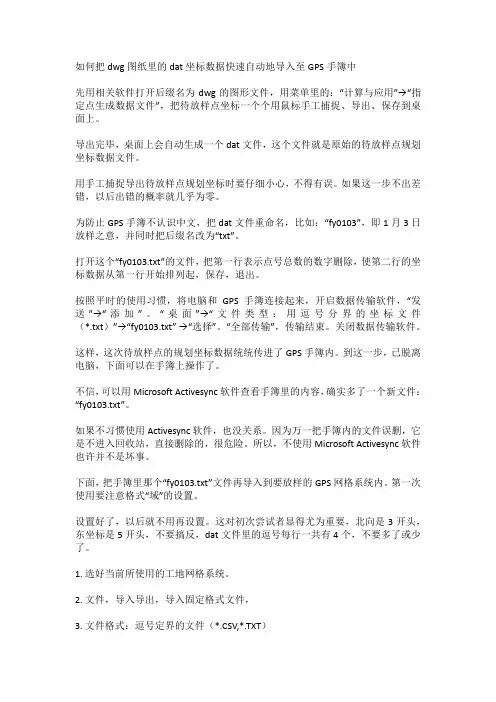
如何把dwg图纸里的dat坐标数据快速自动地导入至GPS手簿中先用相关软件打开后缀名为dwg的图形文件,用菜单里的:“计算与应用”→“指定点生成数据文件”,把待放样点坐标一个个用鼠标手工捕捉、导出、保存到桌面上。
导出完毕,桌面上会自动生成一个dat文件,这个文件就是原始的待放样点规划坐标数据文件。
用手工捕捉导出待放样点规划坐标时要仔细小心,不得有误。
如果这一步不出差错,以后出错的概率就几乎为零。
为防止GPS手簿不认识中文,把dat文件重命名,比如:“fy0103”,即1月3日放样之意,并同时把后缀名改为“txt”。
打开这个“fy0103.txt”的文件,把第一行表示点号总数的数字删除,使第二行的坐标数据从第一行开始排列起,保存,退出。
按照平时的使用习惯,将电脑和GPS手簿连接起来,开启数据传输软件,“发送”→“添加”。
“桌面”→“文件类型:用逗号分界的坐标文件(*.txt)”→“fy0103.txt”→“选择”。
“全部传输”,传输结束。
关闭数据传输软件。
这样,这次待放样点的规划坐标数据统统传进了GPS手簿内。
到这一步,已脱离电脑,下面可以在手簿上操作了。
不信,可以用Microsoft Activesync 软件查看手簿里的内容,确实多了一个新文件:“fy0103.txt”。
如果不习惯使用Activesync 软件,也没关系。
因为万一把手簿内的文件误删,它是不进入回收站,直接删除的,很危险。
所以,不使用Microsoft Activesync 软件也许并不是坏事。
下面,把手簿里那个“fy0103.txt”文件再导入到要放样的GPS网格系统内。
第一次使用要注意格式“域”的设置。
设置好了,以后就不用再设置。
这对初次尝试者显得尤为重要,北向是3开头,东坐标是5开头,不要搞反,dat文件里的逗号每行一共有4个,不要多了或少了。
1. 选好当前所使用的工地网格系统。
2. 文件,导入导出,导入固定格式文件,3. 文件格式:逗号定界的文件(*.CSV,*.TXT)4. 从名称:fy0103.txt5. 点名:域1;点代码:域2;北向:域4;东向:域3;高程:域5;6. 接受这样,电脑里待放样点的规划坐标(*.dat数据文件)已经完全导入到GPS手簿里相应的*.dc文件内。
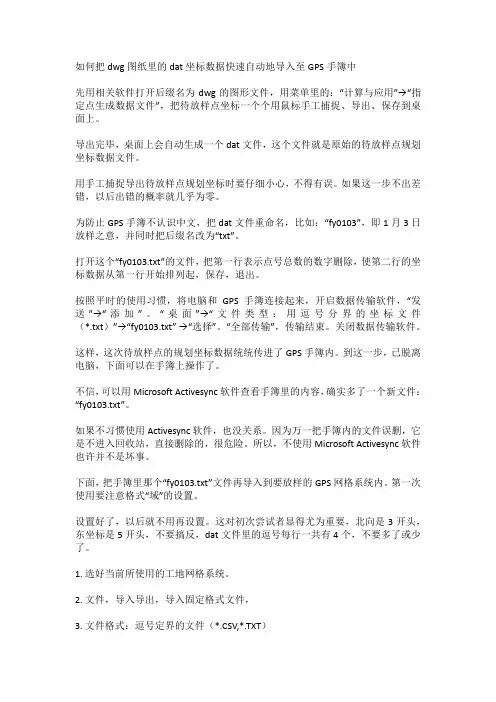
如何把dwg图纸里的dat坐标数据快速自动地导入至GPS手簿中先用相关软件打开后缀名为dwg的图形文件,用菜单里的:“计算与应用”→“指定点生成数据文件”,把待放样点坐标一个个用鼠标手工捕捉、导出、保存到桌面上。
导出完毕,桌面上会自动生成一个dat文件,这个文件就是原始的待放样点规划坐标数据文件。
用手工捕捉导出待放样点规划坐标时要仔细小心,不得有误。
如果这一步不出差错,以后出错的概率就几乎为零。
为防止GPS手簿不认识中文,把dat文件重命名,比如:“fy0103”,即1月3日放样之意,并同时把后缀名改为“txt”。
打开这个“fy0103.txt”的文件,把第一行表示点号总数的数字删除,使第二行的坐标数据从第一行开始排列起,保存,退出。
按照平时的使用习惯,将电脑和GPS手簿连接起来,开启数据传输软件,“发送”→“添加”。
“桌面”→“文件类型:用逗号分界的坐标文件(*.txt)”→“fy0103.txt”→“选择”。
“全部传输”,传输结束。
关闭数据传输软件。
这样,这次待放样点的规划坐标数据统统传进了GPS手簿内。
到这一步,已脱离电脑,下面可以在手簿上操作了。
不信,可以用Microsoft Activesync 软件查看手簿里的内容,确实多了一个新文件:“fy0103.txt”。
如果不习惯使用Activesync 软件,也没关系。
因为万一把手簿内的文件误删,它是不进入回收站,直接删除的,很危险。
所以,不使用Microsoft Activesync 软件也许并不是坏事。
下面,把手簿里那个“fy0103.txt”文件再导入到要放样的GPS网格系统内。
第一次使用要注意格式“域”的设置。
设置好了,以后就不用再设置。
这对初次尝试者显得尤为重要,北向是3开头,东坐标是5开头,不要搞反,dat文件里的逗号每行一共有4个,不要多了或少了。
1. 选好当前所使用的工地网格系统。
2. 文件,导入导出,导入固定格式文件,3. 文件格式:逗号定界的文件(*.CSV,*.TXT)4. 从名称:fy0103.txt5. 点名:域1;点代码:域2;北向:域4;东向:域3;高程:域5;6. 接受这样,电脑里待放样点的规划坐标(*.dat数据文件)已经完全导入到GPS手簿里相应的*.dc文件内。
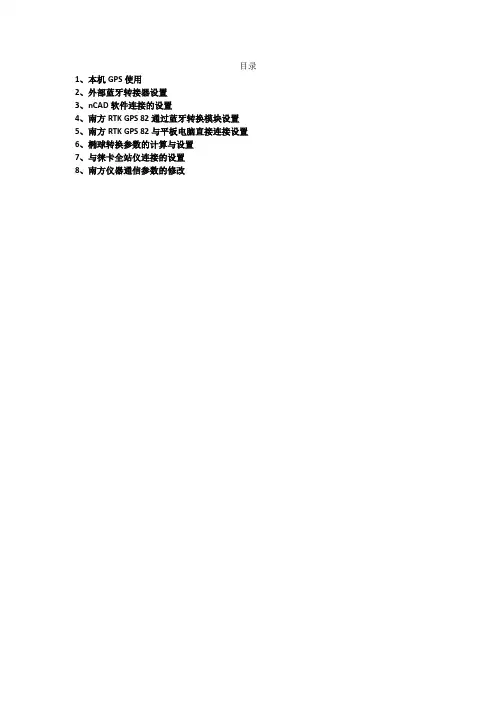
目录1、本机GPS使用2、外部蓝牙转接器设置3、nCAD软件连接的设置4、南方RTK GPS 82通过蓝牙转换模块设置5、南方RTK GPS 82与平板电脑直接连接设置6、椭球转换参数的计算与设置7、与徕卡全站仪连接的设置8、南方仪器通信参数的修改1、外部蓝牙转接器与全站仪、GPS连接anCAD运行于android设备上,这些设备诸如手机、平板电脑一般是没有串口的,而GPS、全站仪的数据通信接口绝大部分是串口,因此需要把串口信号转为蓝牙才能与手机、平板电脑进行通信。
我们推荐使用BT578串口蓝牙适配器,如下图:使用步骤:1、设置串口参数(1)、连接USB串口转接口,并插入电脑的USB口:(2)打开BT578的电源:(3)按AT命令模式按钮,将BT578切换到AT命令模式:模式:(5)根据GPS、全站仪的串口参数,设置BT578的通信参数:查询串口通信参数设置为4800,N,8,1设置为:9600,N,8,12、anCAD软件连接的设置(1)点击“设置”图标,进入设置选项,并切换到“仪器设置”页,仪器选择“外部GPS”或电子全站仪,接口选择“蓝牙”,如下图所示。
(2)打开蓝牙,按菜单按钮(不同的硬件设备可能有些差异,没有按钮的设备在菜单按钮在屏幕上),显示出菜单,选择“打开蓝牙”,弹出蓝牙许可请求对话框,选择“是”,则自动打开蓝牙接口(3)、蓝牙连接配对。
同上,在菜单上选择“蓝牙配对”,点击“设备扫描”按钮,查找到需要连接的蓝牙设备,选择对应的设备,输入密码(BT578默认为0000),确定则自动连接。
(4)当连接成功时,屏幕的左上角会出现一个红色的双向箭头图标,此时说明蓝牙连接正常。
如果连接GPS,可看接收到的数据不断变化显示:(5)进入设置,在“工程管理”页面下,取消“蓝牙接收数据测试模式”,则进入测量状态,可以进行测量数据采集了。
(6)GPS采集测量在菜单的最后一项,点击一次采一个点。
3、注意事项:(1)、BT578由内部电池供电,注意电池是否电量充足,当电量不足时发射距离明显不足,此时应该及时充电。

C A D坐标批量取点导入全站仪全站仪&坐标本教程将展示如何制作坐标,提取坐标,处理坐标,设置全站仪,传输到全站仪以及其他注意事项、心得。
我将以基础承台坐标放样做演示:Ps:但凡坐标取点,当慎之又慎,一错则全错。
Step1:准备工作带坐标的总平图,结构图,cad软件.......这个就不累赘了。
带坐标的总平图,如图:结构图,如图:Step2:制作坐标(CAD)Ps:如果你不会制作坐标,给你一个全站仪,你也巧妇难为无米之炊。
1.打开总平图,检查坐标,输入id命令或者天正的坐标标注即可,检查任意建筑轮廓线上的点是否与标注的坐标一致,最少检查3个点。
如图:2.将结构基础图复制(cp)-输出(export)到桌面。
Ps:取个见名知意的名字。
3. 打开(open)刚才的基础图.dwg;打开工具栏-图层2,将图元中多余的以图层形式关闭;如图:4.将精简后的图形制作成块(wb),(为什么要制作成块,在此不多说,有本事你不制作成块试试)如图:5.选中块-ctrl+c,6.打开带坐标的总平图-ctrl+v,将刚才的块黏贴进来。
PS:你是不是看不到任何反应,其实图已经黏贴进来了,如图:7.Cad中输入“Z”-“A”,提示重生成,选择是,你首先看到刚才复制进来的块,8.这个时候你可以看到两个点了,放大一点,就可以看到总平图和复制进来的块了。
如图:9.Cad中输入“sc”,选中块,缩小1000倍,cad中的比例因子是:0.001,一般结构图以mm为单位,总图以m为单位,故缩小1000倍。
10.下面将复制的块放入总平图中的建筑轮廓线内,务求100%的重合。
Ps:会不会cad,不会的话,很难解释给你。
笨点的方法,先移动,在标注角度,然后根据角度旋转。
一般角度都是整数,你要打开标注样式,修改角度标注的显示精度,才能达到100%的重合。
11.完全重合以后,把视图放大到最大,检查重合的边线。
PS:如果你错了,你以后放样的都全部错了,整个建筑移位,你知道是什么后果。
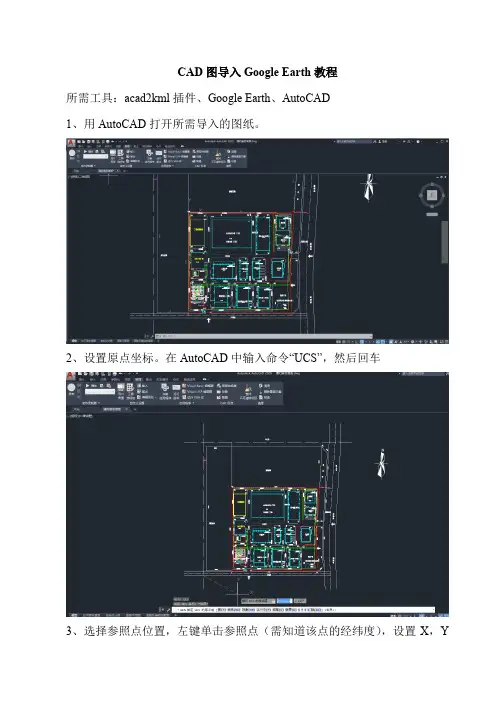
CAD图导入Google Earth教程
所需工具:acad2kml插件、Google Earth、AutoCAD
1、用AutoCAD打开所需导入的图纸。
2、设置原点坐标。
在AutoCAD中输入命令“UCS”,然后回车
3、选择参照点位置,左键单击参照点(需知道该点的经纬度),设置X,Y
坐标方向,然后回车。
4、AutoCAD中依次点击“管理”、“加载应用程序”,选择acad2kml插件并加载
5、加载完成后,在AutoCAD中输入命令“A2K”,然后回车。
弹出对话框中填写参照点的经纬度(可从Google Earth中获取,方法:依次点击“工具”、“选项”,弹出的对话框中“显示纬度/经度”选择“小数度数”,然后点击确定,在Google Earth软件右下方显示光标所在点的经纬度,记录备用),对话框中的“其他设定”均取消勾选,数字不用改动,AutoCAD基本绘图单位选择“米”,点击确定,弹出保存对话框,命名并选择保存位置,点击确定。
6、上述操作完成后AutoCAD为“选择对象”的命令,选择需要转化的图形,并回车,等待处理,完成后可在第5步选择的保存位置中找到kml的文件。
7、找到生成的kml文件后,右键选择以“记事本”方式打开,将encoding 后引号内改为"UTF-8",然后依次点击“文件”、“另存为”,在弹出的对话框中选择保存位置并命名,保存类型选择“所有文件”,编码选择:"UTF-8",然后点击保存。
8、找到保存的文件,双击在Google Earth中打开,将此文件保存到“我的位置”以备下次使用。
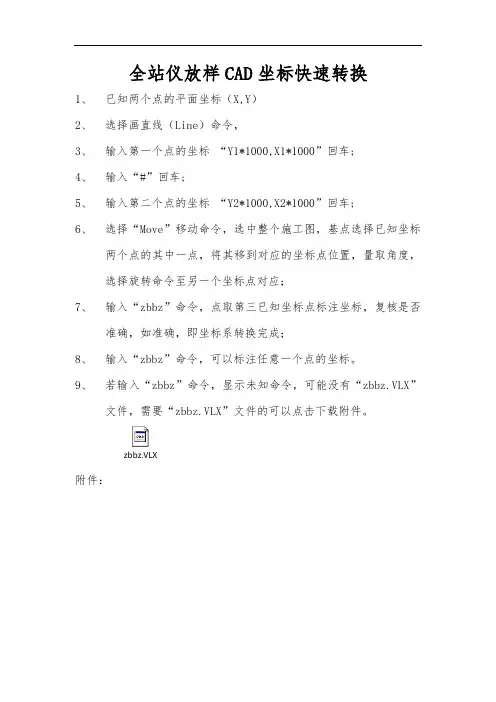
全站仪放样CAD坐标快速转换
1、已知两个点的平面坐标(X,Y)
2、选择画直线(Line)命令,
3、输入第一个点的坐标“Y1*1000,X1*1000”回车;
4、输入“#”回车;
5、输入第二个点的坐标“Y2*1000,X2*1000”回车;
6、选择“Move”移动命令,选中整个施工图,基点选择已知坐标
两个点的其中一点,将其移到对应的坐标点位置,量取角度,选择旋转命令至另一个坐标点对应;
7、输入“zbbz”命令,点取第三已知坐标点标注坐标,复核是否
准确,如准确,即坐标系转换完成;
8、输入“zbbz”命令,可以标注任意一个点的坐标。
9、若输入“zbbz”命令,显示未知命令,可能没有“zbbz.VLX”
文件,需要“zbbz.VLX”文件的可以点击下载附件。
zbbz.VLX
附件:。
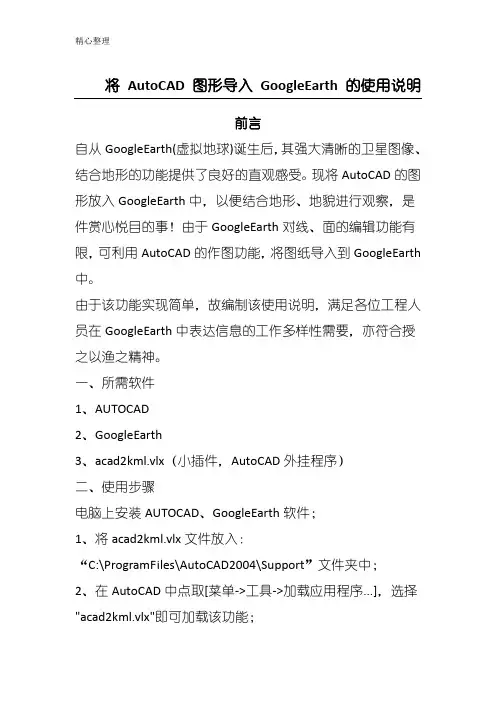
将AutoCAD图形导入GoogleEarth的使用说明前言自从GoogleEarth(虚拟地球)诞生后,其强大清晰的卫星图像、结合地形的功能提供了良好的直观感受。
现将AutoCAD的图形放入GoogleEarth中,以便结合地形、地貌进行观察,是件赏心悦目的事!由于GoogleEarth对线、面的编辑功能有限,可利用AutoCAD的作图功能,将图纸导入到GoogleEarth 中。
由于该功能实现简单,故编制该使用说明,满足各位工程人员在GoogleEarth中表达信息的工作多样性需要,亦符合授之以渔之精神。
一、所需软件1、AUTOCAD2、GoogleEarth3、acad2kml.vlx(小插件,AutoCAD外挂程序)二、使用步骤电脑上安装AUTOCAD、GoogleEarth软件;1、将acad2kml.vlx文件放入:“C:\ProgramFiles\AutoCAD2004\Support”文件夹中;2、在AutoCAD中点取[菜单->工具->加载应用程序...],选择"acad2kml.vlx"即可加载该功能;3、由于GoogleEarth是在世界(即整体)坐标系下,故在AutoCAD中,首先将坐标系转换到整体坐标系下,输入“ucs”后回车,再输入“w”后回车;4、定义将cad图形插入GoogleEarth中的插入点(即原点),首先在AutoCAD中输入“ucs”后回车,再输入“O”后回车,输入原点的“x,y”坐标;5、通过开关AutoCAD的图层和采取选取、删除或作图等手段,将需要插入到GoogleEarth中的图形及信息保留到cad的画面上;6、在AutoCAD中输入“a2k”后回车,画面跳出如下图框1、acad2kml插件已更新至V2.8版本,已一起打包上传,增加了支持椭圆、样条曲线等图元,可以勾选“全部贴近地面”等新功能,请各单位自行更新。
2、UCS0点各标段应统一选择中环线最西南房屋西南角点,其坐标为(x,y)=(-5094.706,-11197.1804),GE基准点经纬度为(31.1344222,121.4137000),Y方向微调因子为1.0013,曲线分裂系数统一选择10和10,具体参数输入见下图:(1)修改GE基准点维度、经度,对应于前面提到的整体坐标系原点(x,y);(2)调整X、Y方向微调因子。
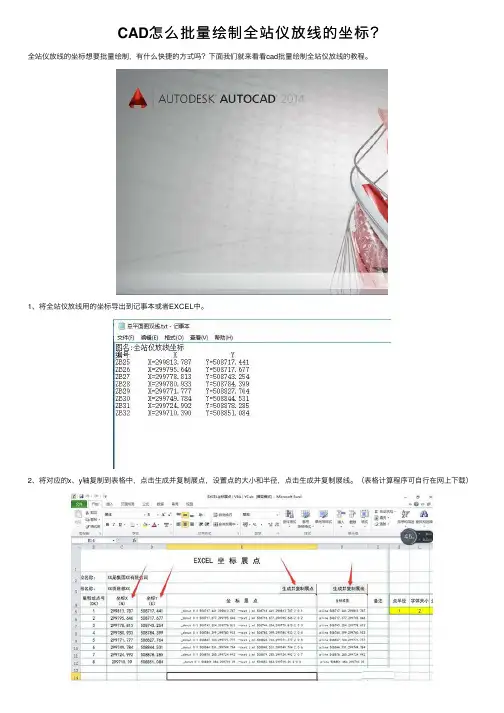
CAD怎么批量绘制全站仪放线的坐标?
全站仪放线的坐标想要批量绘制,有什么快捷的⽅式吗?下⾯我们就来看看cad批量绘制全站仪放线的教程。
1、将全站仪放线⽤的坐标导出到记事本或者EXCEL中。
2、将对应的x、y轴复制到表格中,点击⽣成并复制展点,设置点的⼤⼩和半径,点击⽣成并复制展线。
(表格计算程序可⾃⾏在⽹上下载)
3、打开CAD在命令⾏输⼊“l”,并回车。
4、ctrl+v直接复制就好了,这些点就⾃动落到图上了,并且按照顺序连成线了。
5、接下来我们对⽐⼀下看看落到图上的坐标点是否正确。
以上就是CAD绘制全站仪中放线⽤的坐标的教程,希望⼤家喜欢,请继续关注。
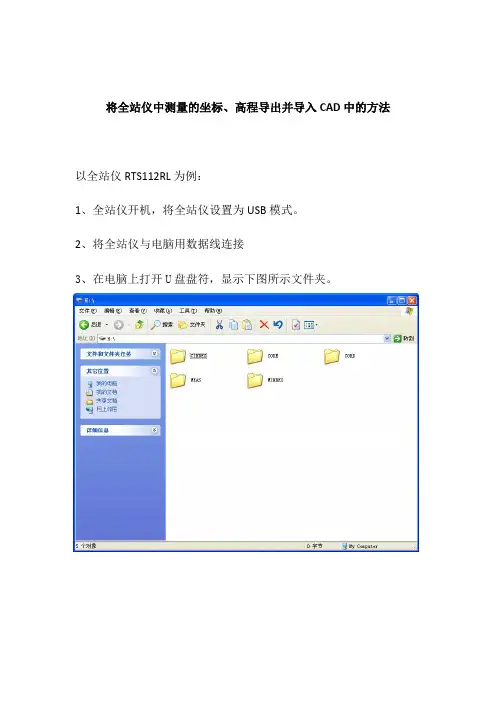
将全站仪中测量的坐标、高程导出并导入CAD中的方法
以全站仪RTS112RL为例:
1、全站仪开机,将全站仪设置为USB模式。
2、将全站仪与电脑用数据线连接
3、在电脑上打开U盘盘符,显示下图所示文件夹。
其中:CINDEX:坐标点号列表文件夹
CODE:属性文件夹
CORD:坐标数据文件夹
MEAS:测量数据文件夹
MINDEX:测量点号列表文件夹
4、打开需要导出文件的文件夹,选择需要导出的文件,点击右键
5、将该文件复制至电脑。
6、打开复制到电脑中的文件如下图
7、删除不需要的数据,然后将需要的数据(如坐标、高程)复制到
Excel空白表格中并编辑成如下图格式:注意“,”为英文字符,除字高及文字旋转角度外均应设置保留为三位小数,便于下面编辑时对齐。
8、编辑好后将文档另存为后辍为prn格式的文档。
9、用记事薄打开prn格式文档,如下图
将所有数据之间的空格用替换方式替换成一个字符宽的空格(仅能一个字符宽的空格,否则会出错)。
编辑完成后另存为后辍为scr格式保存。
10、打开CAD,并打开对应坐标系图纸,坐标系设置为世界坐标系,然后点击“工具”--“运行脚本(R)...”打开保存的scr格式文档即自动运行导入如下图
11、后续处理:为了便于标出准确点位,可以将导出数据整理成如下格式并导入CAD中
注:导入方法
将Excel表中编辑好的数据(如下图)复制
打开CAD并打开已用1~9的方法已导入数据的图纸,点击菜单line,
在命令行中右键并粘贴刚才复制的数据即可自动导入,导入后如下图:
END。

如何把d w g图形里的d a t坐标数据自动导入至G P S手簿中放样坐标(dat文件)快速导入GPS手簿(DC文件)的方法(如何把dwg图纸里的dat坐标数据快速自动地导入至GPS手簿中)用GPS全球卫星定位系统进行工程坐标放样之前如何把dwg图纸里的dat坐标数据快速自动地导入至GPS手簿中先用相关软件打开后缀名为dwg的图形文件,用菜单里的:“计算与应用”→“指定点生成数据文件”,把待放样点坐标一个个用鼠标手工捕捉、导出、保存到桌面上。
导出完毕,桌面上会自动生成一个dat文件,这个文件就是原始的待放样点规划坐标数据文件。
用手工捕捉导出待放样点规划坐标时要仔细小心,不得有误。
如果这一步不出差错,以后出错的概率就几乎为零。
为防止GPS手簿不认识中文,把dat文件重命名,比如:“fy0103”,即1月3日放样之意,并同时把后缀名改为“txt”。
打开这个“fy0103.txt”的文件,把第一行表示点号总数的数字删除,使第二行的坐标数据从第一行开始排列起,保存,退出。
按照平时的使用习惯,将电脑和GPS手簿连接起来,开启数据传输软件,“发送”→“添加”。
“桌面”→“文件类型:用逗号分界的坐标文件(*.txt)”→“fy0103.txt” →“选择”。
“全部传输”,传输结束。
关闭数据传输软件。
这样,这次待放样点的规划坐标数据统统传进了GPS手簿内。
到这一步,已脱离电脑,下面可以在手簿上操作了。
不信,可以用Microsoft Activesync 软件查看手簿里的内容,确实多了一个新文件:“fy0103.txt”。
如果不习惯使用Activesync 软件,也没关系。
因为万一把手簿内的文件误删,它是不进入回收站,直接删除的,很危险。
所以,不使用Microsoft Activesync 软件也许并不是坏事。
下面,把手簿里那个“fy0103.txt”文件再导入到要放样的GPS网格系统内。
第一次使用要注意格式“域”的设置。
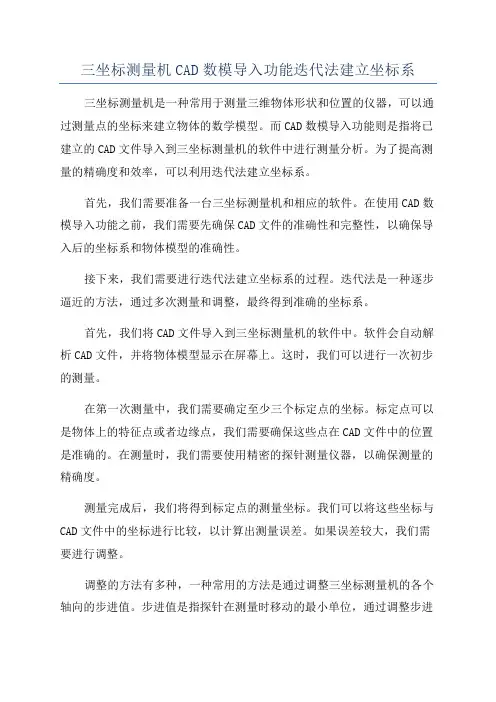
三坐标测量机CAD数模导入功能迭代法建立坐标系三坐标测量机是一种常用于测量三维物体形状和位置的仪器,可以通过测量点的坐标来建立物体的数学模型。
而CAD数模导入功能则是指将已建立的CAD文件导入到三坐标测量机的软件中进行测量分析。
为了提高测量的精确度和效率,可以利用迭代法建立坐标系。
首先,我们需要准备一台三坐标测量机和相应的软件。
在使用CAD数模导入功能之前,我们需要先确保CAD文件的准确性和完整性,以确保导入后的坐标系和物体模型的准确性。
接下来,我们需要进行迭代法建立坐标系的过程。
迭代法是一种逐步逼近的方法,通过多次测量和调整,最终得到准确的坐标系。
首先,我们将CAD文件导入到三坐标测量机的软件中。
软件会自动解析CAD文件,并将物体模型显示在屏幕上。
这时,我们可以进行一次初步的测量。
在第一次测量中,我们需要确定至少三个标定点的坐标。
标定点可以是物体上的特征点或者边缘点,我们需要确保这些点在CAD文件中的位置是准确的。
在测量时,我们需要使用精密的探针测量仪器,以确保测量的精确度。
测量完成后,我们将得到标定点的测量坐标。
我们可以将这些坐标与CAD文件中的坐标进行比较,以计算出测量误差。
如果误差较大,我们需要进行调整。
调整的方法有多种,一种常用的方法是通过调整三坐标测量机的各个轴向的步进值。
步进值是指探针在测量时移动的最小单位,通过调整步进值的大小,可以提高测量的精确度。
我们通过不断的调整步进值,重新测量标定点,然后计算误差,直到误差达到可接受范围为止。
在调整完成后,我们再次测量标定点,以确保误差足够小。
如果误差在可接受范围内,我们就可以将这些测量点作为基准点建立坐标系。
建立坐标系的方法有多种,可以是基于标定点的最小二乘法、基于标定点的最大似然估计等。
建立坐标系后,我们就可以进行进一步的测量分析了。
通过三坐标测量机的软件,我们可以测量物体上其他点的坐标,并与CAD文件进行比较,计算出测量误差。
如果误差较大,我们可以根据需要进行进一步的调整和优化。
CAD坐标导入全站仪方法一:基桩坐标导出方法对于有基桩数目较多且不规则的情况下,可以量取基桩在cad的坐标,然后再提取的方法来减轻工作量,减少错误。
此种方法的基本思路来至网络,本人对此作了一些完善,免费共享。
例子较为简单,在数目很多的情况向也可推广使用。
步骤如下:1、对基桩布置进行编号2、用“多段线”按照编号的顺序依次连接个基桩圆心,多段线如下图中红色线。
注意一定要按照编号的顺序,否则提取的坐标还需要二次加工。
3、利用cad命令“li”(list),选择多段线,后出现cad命令窗口:4、cad命令窗口中下方显示的坐标即为多段线各个端点的坐标,其顺序为绘制多段线各个端点的顺序。
把坐标信息复制到excel中:5、用excel中“数据---分列”的功能对数据进行整理,得到自己想要的数据结果:这种方法也可以用到其他需要提取大量坐标的情况下。
主要使用知识:cad“list”命令,Excel中“数据---分列”功能二:坐标导入软件方法1、在上一点中分列后,将数据整理成序号点名N=X E=Y Z13-5302513802329729152070335829434435043678161647402、将EXCEL另存为“csv”格式3、打开软件“文件”“打开”选中csv格式,找到刚才另存的文档后所得数据4、打开仪器,连接数据线,将仪器“数据连接”开启5、在电脑设备管理器中查看“端口”COM是几就在软件“通讯”中端口号设置几如图6、在仪器通讯中先接收再在电脑上发送7、直到发送完毕点击“确认”常州大地全站仪为例注:两个坐标数值画一条直线1、输入直线命令:L,回车;2、然后输入坐标点:X逗号Y,回车;3、在输入下一点坐标,回车。
如何将全站仪测出的坐标点输入到cad中
如何将全站仪测出的坐标点输入到cad中
首先明确一点,一般我们全站仪上的坐标和CAD上的坐标是想反的,也就是说,全站仪上东西方向是Y,南北方向是X,而CAD东西方向是X,南北方向是Y。
所以在我们输入坐标的时候要反过来输入,把X值输成Y,把Y值输成X。
我一般是这样画的:
1、选择:“点”命令
2、输入全站仪中的Y值(也就是在CAD中X方向值),按豆号,再输入全站仪上的X值,按空格。
这样一个点就画在图上了。
(如果点太小看不见,你可以选择格式——点样式,然后调整点大小)
3、重复第2条,依次输入其余5个点的坐标值,这样6个点就全部画出来了。
4、如果你是放用地红线或轴线什么的,那就直接用直线把几个点一连就行了。
如果你要按照全站仪上的X就要CAD上输X值,Y就在CAD上输Y值,那就需要先转换CAD上的坐标了,因为CAD上的坐标是世界坐标,而全站仪上是大地坐标,具体步骤如下:
1、在命令栏输入“ucs",按回车,
2、输入“z”,按回车,
3、输入“90”按回车,
4、输入“ucs"按回车,
5、输入“X”按回车,
6、输入“90”按回车,
这样X和Y方向就正好反过来了,那你就可以按全站仪上的值直接输入了。
补充:
但是如果把X和Y方向调整成与全站仪一样的话,所有的标注以及文字都会反过来。
放样坐标(dat文件)快速导入GPS手簿(DC文件)的方法(如何把dwg图纸里的dat坐标数据快速自动地导入至GPS手簿中)用GPS全球卫星定位系统进行工程坐标放样之前如何把dwg图纸里的dat坐标数据快速自动地导入至GPS手簿中先用相关软件打开后缀名为dwg的图形文件,用菜单里的:“计算与应用”→“指定点生成数据文件”,把待放样点坐标一个个用鼠标手工捕捉、导出、保存到桌面上。
导出完毕,桌面上会自动生成一个dat文件,这个文件就是原始的待放样点规划坐标数据文件。
用手工捕捉导出待放样点规划坐标时要仔细小心,不得有误。
如果这一步不出差错,以后出错的概率就几乎为零。
为防止GPS手簿不认识中文,把dat文件重命名,比如:“fy0103”,即1月3日放样之意,并同时把后缀名改为“txt”。
打开这个“”的文件,把第一行表示点号总数的数字删除,使第二行的坐标数据从第一行开始排列起,保存,退出。
按照平时的使用习惯,将电脑和GPS手簿连接起来,开启数据传输软件,“发送”→“添加”。
“桌面”→“文件类型:用逗号分界的坐标文件(*.txt)”→“” →“选择”。
“全部传输”,传输结束。
关闭数据传输软件。
这样,这次待放样点的规划坐标数据统统传进了GPS手簿内。
到这一步,已脱离电脑,下面可以在手簿上操作了。
不信,可以用Microsoft Activesync 软件查看手簿里的内容,确实多了一个新文件:“”。
如果不习惯使用Activesync 软件,也没关系。
因为万一把手簿内的文件误删,它是不进入回收站,直接删除的,很危险。
所以,不使用Microsoft Activesync 软件也许并不是坏事。
下面,把手簿里那个“”文件再导入到要放样的GPS网格系统内。
第一次使用要注意格式“域”的设置。
设置好了,以后就不用再设置。
这对初次尝试者显得尤为重要,北向是3开头,东坐标是5开头,不要搞反,dat文件里的逗号每行一共有4个,不要多了或少了。
攻略如何批量把坐标导入全站仪?
蓝牙传输
这里,我们以KTS-442U系列全站仪为例,仪器接收坐标数据格式为:点名,编码,E, N, Z 。
通过传输软件将坐标数据从电脑端发送到仪器操作流程:
1)蓝牙配对→连接仪器(传输软件)→打开编辑好的坐标;
2)内存(操作仪器)→翻到内存第2页→接收坐标数据→工作文件选择→确定;
3)上传KTS400/500数据(传输软件)→确定。
U盘导入
这里,我们还是以KTS-442U系列全站仪为例,将U盘中的坐标文件导入到仪器内存文件操作流程:
1)将U盘连接仪器;
2)内存→工作文件→导入坐标数据→选择工作文件→选择U盘中的CSV表格文件→按ENT键导入坐标数据。
仪器识别数据格式为:点名,编码,E, N, Z 。
CSV表格文件由WPS或Office表格文件另存而来,文件名为数字和字母组成。
SD卡导入这里,我们以旧版的KTS-442系列为例。
首先,接收坐标格式为CASS格式(点名,编码,E,N,Z),E为东坐标,N为北坐标,Z高程,上传文件为TXT文本。
KTS-442系列全站仪 SD卡导入文件到全站仪,操作步骤如下:
KTS-462系列旧版全站仪SD卡导入文件到全站仪,操作步骤如下:
以上这三种方法,可根据自己的全站仪配置选择,批量把坐标导入到全站仪。
如何设计院图纸移动旋转成施工图?一、打开AutoCAD+天正建筑→用鼠标在屏幕上点一点→在命令栏输入“PL”或在绘图里选择“多段线”→在命令栏输入基准点坐标(注意:1、命令栏会提示第一基准点,第一点基准输好后再输入第二基准坐标点.2、X,Y要先输入Y再输入X,Y单位是mm;3、X,Y最好是7位数最好。
)→再用鼠标在可见区域点一点→Esc(输入的凉基准点可能看不到)→迅速点击鼠标滚轮两下(放大即可看到刚画的两个基准点)→对象捕捉按键上用鼠标“右击”打开后在“交点”前打对号,再按确定按键→把对象捕捉命令打开(用鼠标左键)→在命令栏输入“L/PL”→F8→鼠标点击第一基准点向上画直线→点击格式→标注样式→修改→主单位→角度标注里精度(越高越好)→标注→角度→根据命令栏提示选择基准线和第二次画的直线角度就出来了(把坐标抄下来)→平移→框选设计图纸→根据命令栏提示在图纸上选择与基准点相对应的点→拖动图纸到第一基准点→旋转→根据命令栏框选图纸选中→空格→在命令栏输入旋转角度(先前抄下来的要带“-”)→按Enter 就好了,变成施工图。
如何将坐标一次性输入到Excel里?一、对象捕捉按键上用鼠标“右击”打开后在“圆心”前打对号,再按确定按键→把对象捕捉命令打开(用鼠标左键)→在命令栏输入“PL”或在绘图里选择“多段线”→然后按桩号顺序用鼠标一次性将所有的桩中心用多段线连起来→单机获取多段线顶点软件→命令栏提示选择对象用鼠标选中多段线坐标就输出来了。
如何将坐标用电脑发送到全站仪?一、将Excel里坐标有mm单位转换成m(方法如下)1、在其他一个空白单元格中输入:1000 再选中这个单元格后选择“复制”,最后选中要加小数点的单元格,在选区内点击右键选“选择性粘贴”-“除”,保存后就行了;格式里——单元格——数字——数值——小数点位数三位2、将EXCEL里的坐标X,Y互换列→选中Excel里的坐标及桩号→复制到记事本上→再从记事本上复制到Word上→如何将word字与字间的空格去掉?选中空格——剪切/复制——编辑——替换——Ctrl+v——全部替换3、将Word上空格全部替换完→复制到记事本→用数据线将全站仪与电脑连接→将全站仪“通讯”里的参数和全站仪配套的数据传输软件里的“通讯”参数一样→发送→浏览选择上传的文件(必须是txt格式的)→选择上传数据格式(Pt#,X,Y,Z(,Pcode))→OK4、全站仪里的接收资料详见该型号全站仪使用说明如何固定标题行?文件——页面设置——工作表——顶端标题行——选中第1行(顶端标题行里出现﹩1:﹩1)——确定。
CAD 坐标导入到全站仪的教程一、打开CAD 文件“平整土地.dwg ”图,中各格网块中的红色数字指的是各组的具体位置,如P1-1 是一班第一组的区域。
新建一个文本文件(所有程序附件记事本),文件名样式为:“P班级-组号.txt如一班第一组文件名为“F1.txt ”。
二、在打开的图形文件“平整土地.dwg ”中,格单式位,其单位设置如下图:打开“对象捕捉”(最下显示行)功能。
菜单命令:工具查询点坐标,用鼠标十字捕捉查询点(如例图中P11 格网点)并击左键,CAD 命令行将出现其查询的坐标:选择其中后,击鼠标右键复制。
三、进入文本文件“ P-11.txt ”,输入点号P11(P 行号列号,即第 1 行第1 列)和西文逗号“ , ”后,编辑粘贴,文本文件中显示为“P11,389.3515 丫 =277.0417 ”,重复上述过程(连续查询时可击“回车”键达到“工具查询点坐标”效果),依次获取P14 、P24、P25 、P51 、P55 格网点的文本数据如下:四、在文本文件“ P-1.txt ”中编,辑替换,其对话框更新为下图所示,选“全部替换”,结果如下:文件保存,由此获得6 个点的“点名,东坐标,北坐标”的CAD 坐标系统的文本格式。
五、全站仪使用的是“点名,北坐标,东坐标”测量坐标系统文本格式,其中的坐标位置与上述CAD 文本位置顺序相反,需要将CAD 坐标格式转换成测量坐标系格式。
转换方法如下:将文本文件“P1.txt ”中的后缀It改为csv,即得“ P-11.csv ”电子表格文件。
打开“ -1.Pcs1v ”文件进行编辑,通过裁剪、粘帖、删除列等功能将第 2 列数据与第3 列数据互换(如下两图)后保存。
将保存的文件“ P l.csv ”的后缀Csv改成txt ,即“ P-11.txt ”“ .txt ”文件格式数据是学院全站仪接受的数据格式。
并将该文件在小窗口发送给任课老师检核、确认正确性。
CAD坐标导入全站仪方法
一:基桩坐标导出方法
对于有基桩数目较多且不规则的情况下,可以量取基桩在cad的坐标,然后再提取的方法来减轻工作量,减少错误。
此种方法的基本思路来至网络,本人对此作了一些完善,免费共享。
例子较为简单,在数目很多的情况向也可推广使用。
步骤如下:
1、对基桩布置进行编号
2、用“多段线”按照编号的顺序依次连接个基桩圆心,多段线如下图中红色线。
注意一定要按照编号的顺序,否则提取的坐标还需要二次加工。
3、利用cad命令“li”(list),选择多段线,后出现cad命令窗口:
4、cad命令窗口中下方显示的坐标即为多段线各个端点的坐标,其顺序为绘制多段线各个端点的顺序。
把
坐标信息复制到excel中:
5、用excel中“数据---分列”的功能对数据进行整理,得到自己想要的数据结果:
这种方法也可以用到其他需要提取大量坐标的情况下。
主要使用知识:cad“list”命令,Excel中“数据---分列”功能二:坐标导入软件方法
1、在上一点中分列后,将数据整理成
序号点名N=X E=Y Z
1 3 -530 25138 0
2 3 29729 15207 0
3 3 5829
4 3443
5 0
4 3 67816 16474 0
2、将EXCEL另存为“csv”格式
3、打开软件“文件”“打开”选中csv格式,找到刚才另存的文档后所得数据
4、打开仪器,连接数据线,将仪器“数据连接”开启
5、在电脑设备管理器中查看“端口”COM是几就在软件“通讯”中端口号设置几
如图
6、在仪器通讯中先接收再在电脑上发送
7、直到发送完毕点击“确认”
常州大地全站仪为例注:两个坐标数值画一条直线
1、输入直线命令:L,回车;
2、然后输入坐标点:X逗号Y,回车;
3、在输入下一点坐标,回车。